Das externe Interface ist an der folgenden Stelle verfügbar.
https://<OTRS_HOST>/external
Bemerkung
Sie müssen <OTRS_HOST> durch Ihre Domain ersetzen.
Sie benötigen ein Kundenbenutzer-Konto, um OTRS nutzen zu können. Wenn Sie noch kein Konto haben, wenden Sie sich bitte an Ihren Administrator oder befolgen Sie die im folgenden Abschnitt beschriebenen Schritte zur Erstellung eines Kontos.
Anmeldung
So melden Sie sich mit einem bestehenden Konto an:
-
Gehen Sie zur Anmeldeseite.
-
Füllen Sie die Pflichtfelder aus.
-
Klicken Sie auf die Schaltfläche Anmelden.
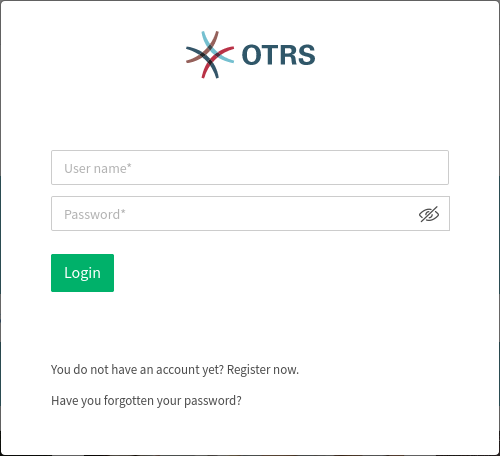
Konto erstellen
Abhängig von den Einstellungen gibt es zwei Möglichkeiten, ein neues Konto zu registrieren.
So erstellen Sie ein Konto über das Formular:
-
Klicken Sie auf die Schaltfläche Anmelden in der oberen rechten Ecke.
-
Klicken Sie auf die Verknüpfung Jetzt registrieren.
-
Füllen Sie die Felder aus.
-
Klicken Sie auf die Schaltfläche Registrieren.
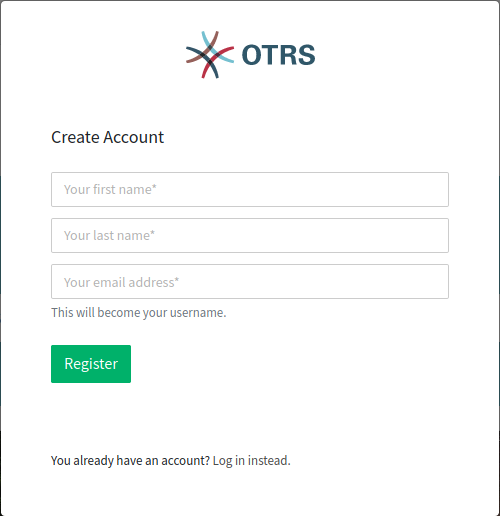
Die Anmeldedaten werden an die angegebene E-Mail-Adresse gesendet. Melden Sie sich mit dem Passwort an, das Sie in der E-Mail erhalten haben. Nach dem Einloggen werden Sie aufgefordert, Ihr Passwort zu ändern.
So erstellen Sie ein Konto per E-Mail:
-
Klicken Sie auf den Registrierungslink.
-
Der E-Mail-Client öffnet sich mit einem vorkonfigurierten Text.
-
Senden Sie die E-Mail.
Passwort ändern
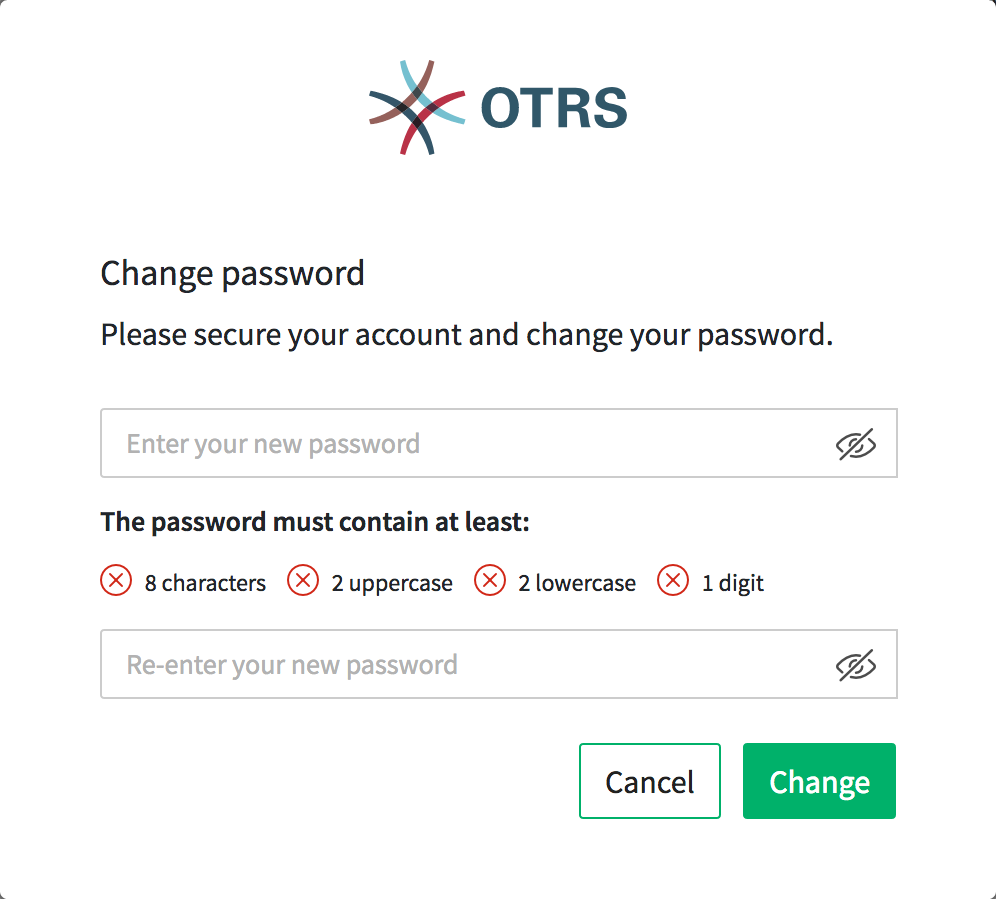
-
Füllen Sie die Felder aus.
-
Klicken Sie auf die Schaltfläche Ändern.
Nachdem Sie Ihr Passwort geändert haben, werden Sie aufgefordert, eine Zwei-Faktor-Authentifizierung einzurichten.
Zwei-Faktor-Authentifizierung
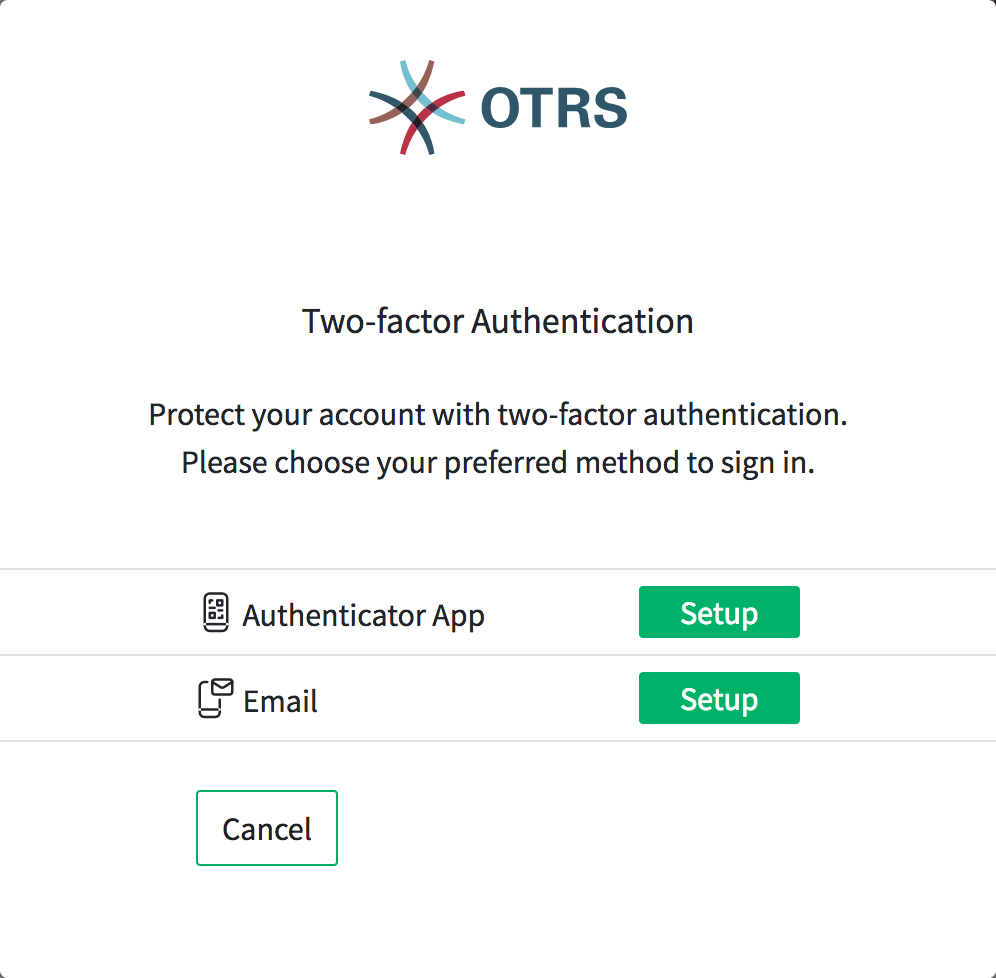
-
Wählen Sie Ihre bevorzugte Authentifizierungsmethode.
-
Klicken Sie auf die Schaltfläche Weiter.
Bemerkung
Wenn Sie E-Mail als Authentifizierungsmethode wählen, haben Sie die Möglichkeit, die E-Mail-Sicherheit zu aktivieren. Das bedeutet, dass die E-Mail verschlüsselt und signiert wird, wenn die Daten gesendet werden.
Abhängig von der gewählten Authentifizierungsmethode wird der Code in der App oder in der E-Mail angezeigt.
-
Geben Sie den Code in das Feld ein.
-
Klicken Sie auf die Schaltfläche Verifizieren.

